手把手教你安装系统
准备工作
1.需要的工具和文件
- Windows 系统镜像文件
- 8G 以上容量的 U 盘
- UltraISO 或其他制作启动 U 盘的工具
- Windows 安装 DVD(可代替以上工具)
2.软件的选择和下载
2.1 Windows 安装镜像
Windows 的下载镜像可以在MSDN,我告诉你上得到。
在 Windows 的选择上,首先需要确定你的内存(RAM)大小,内存在 4G 及以上的,建议安装 64 位操作系统,否则建议安装 32 位操作系统,Windows 10 镜像的下载链接如下:
- 4G及以上内存——选择64位(x64)操作系统
Windows 10 x64
cn_windows_10_multiple_editions_version_1607_updated_jul_2016_x64_dvd_9056935.iso
SHA1 A2DDAA7BE3BB73FD87C29D6EF8E1EDF4C764DCD9
- 4G以下内存——选择32位(x86)操作系统
Windows 10 x86
cn_windows_10_multiple_editions_version_1607_updated_jul_2016_x86_dvd_9060050.iso
SHA1 EAF7394A25A69E94AD2D3D1D9FBC0007D1DFF720
SHA1(Secure Hash Algorithm) 用于检验镜像文件的一致性,通过检验 SHA1 值是否相符,可以判断镜像文件是否下载完整或被恶意修改等,不要使用 SHA1 校验不符的镜像文件,校验 SHA1 可以使用这个小工具。
2.2 UltraISO 或其他制作启动 U 盘的软件
UltraISO(软碟通)是一款强大的 ISO 文件管理工具,通过 UltraISO,可以简单方便的制作、编辑、转换光盘映像文件,这里主要用到它的制作硬盘映像的功能,用来制作可引导的系统安装 U 盘。
下载 UltraISO
此外,也可以使用其他工具来制作启动 U 盘,如 Win32 Disk Imager 等。
2.3 U 盘或 DVD
请准备一个 8G 及以上大小的 U盘,用于制作引导盘,需要注意的是,制作引导 U 盘会清空 U 盘内所有数据,需要提前做好备份工作。如果有刻录机和空白 DVD 刻录盘的话,也可以直接将系统镜像刻录到 DVD 光盘中,直接对系统进行引导。
如果你的电脑附赠了 Windows 安装光盘的话,你可以直接省略上面的工作,用 Windows 光盘直接安装系统。
下文将以最普遍的 U 盘安装为例,进行说明。
3.使用 UltraISO 制作启动 U 盘
运行 UltraISO
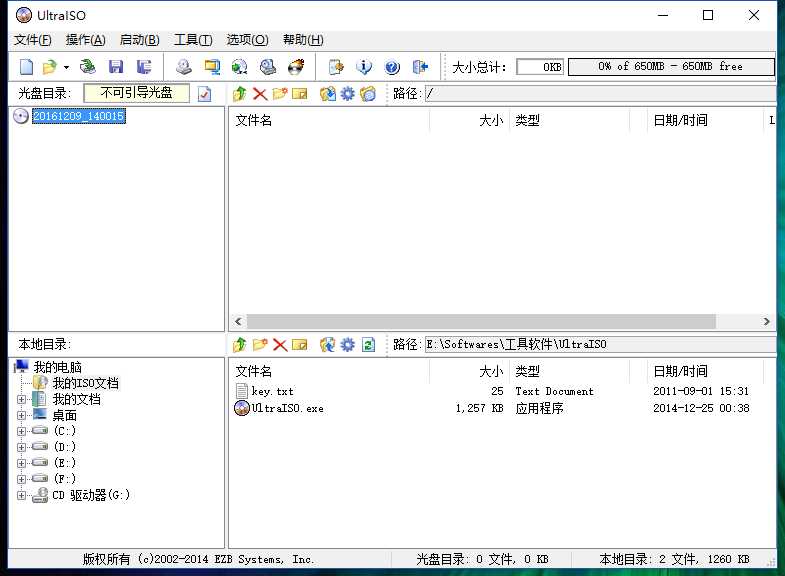
打开 Windows 镜像文件
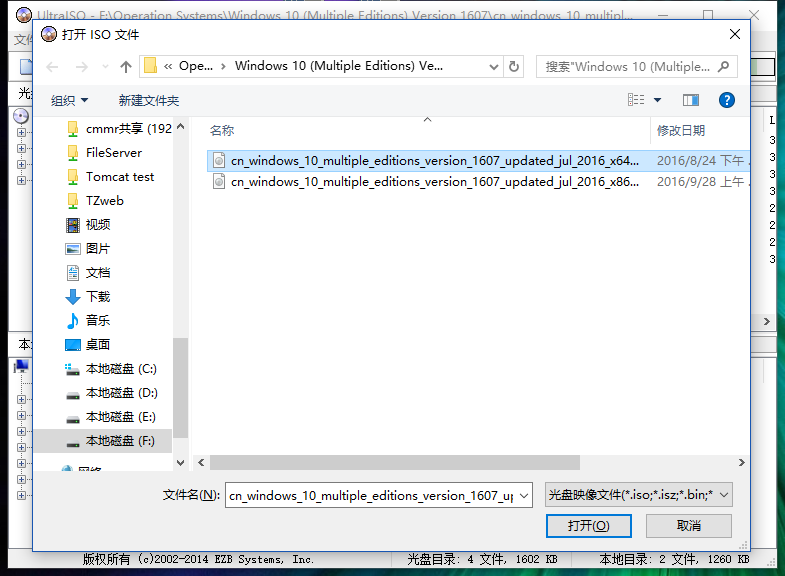
写入硬盘映像
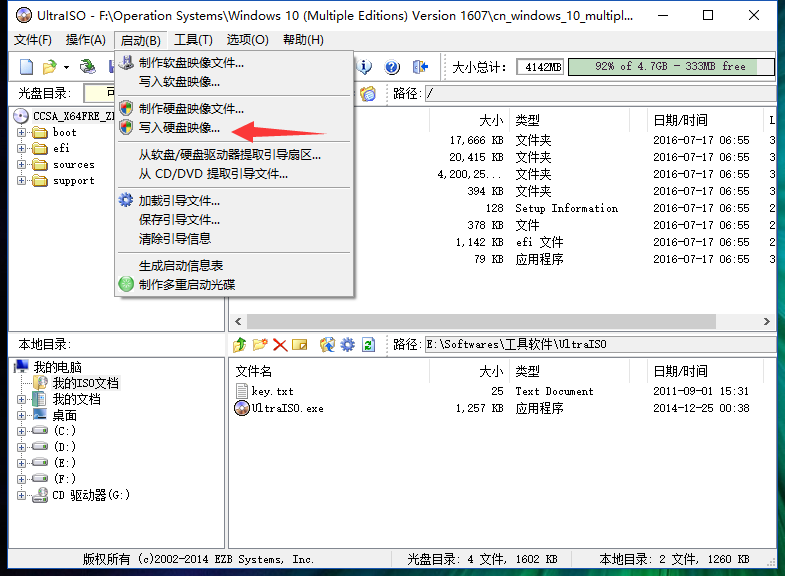
选择并写入 U 盘
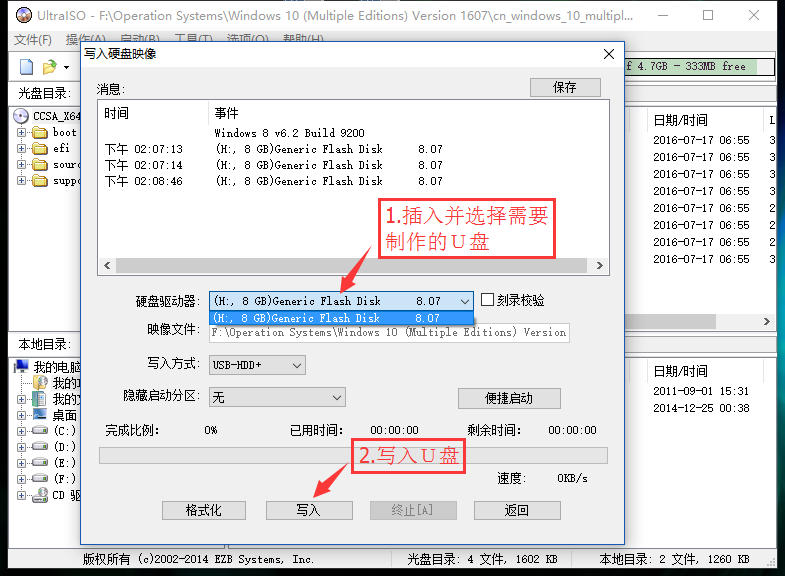
检查并确认 U 盘已经备份
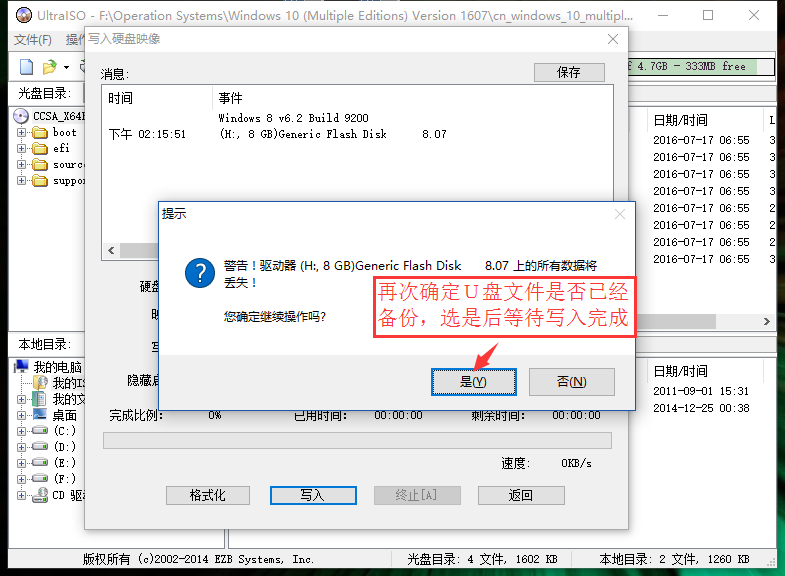
4.备份
准备工作中最重要的一部分就是备份!
准备工作中最重要的一部分就是备份!
准备工作中最重要的一部分就是备份!
由于安装系统会清除 C 盘中的所有内容,因此,需要先对 C 盘内容进行备份,包括但不局限于桌面、我的文档等路径内的资料,以及静态 IP 等信息。
开始安装操作系统
1.安装 Windows
插入刚刚制作的引导 U 盘,并重启计算机
在自检界面按 F12 键进入引导选择界面
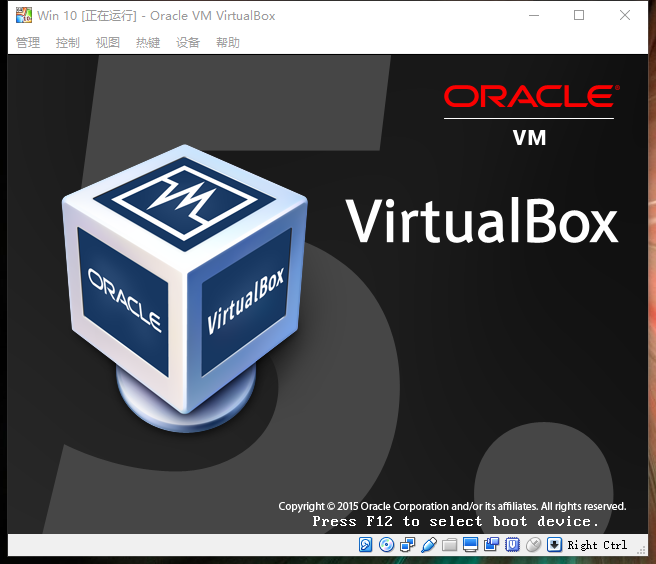
选择从 U 盘引导启动

选择语言并下一步
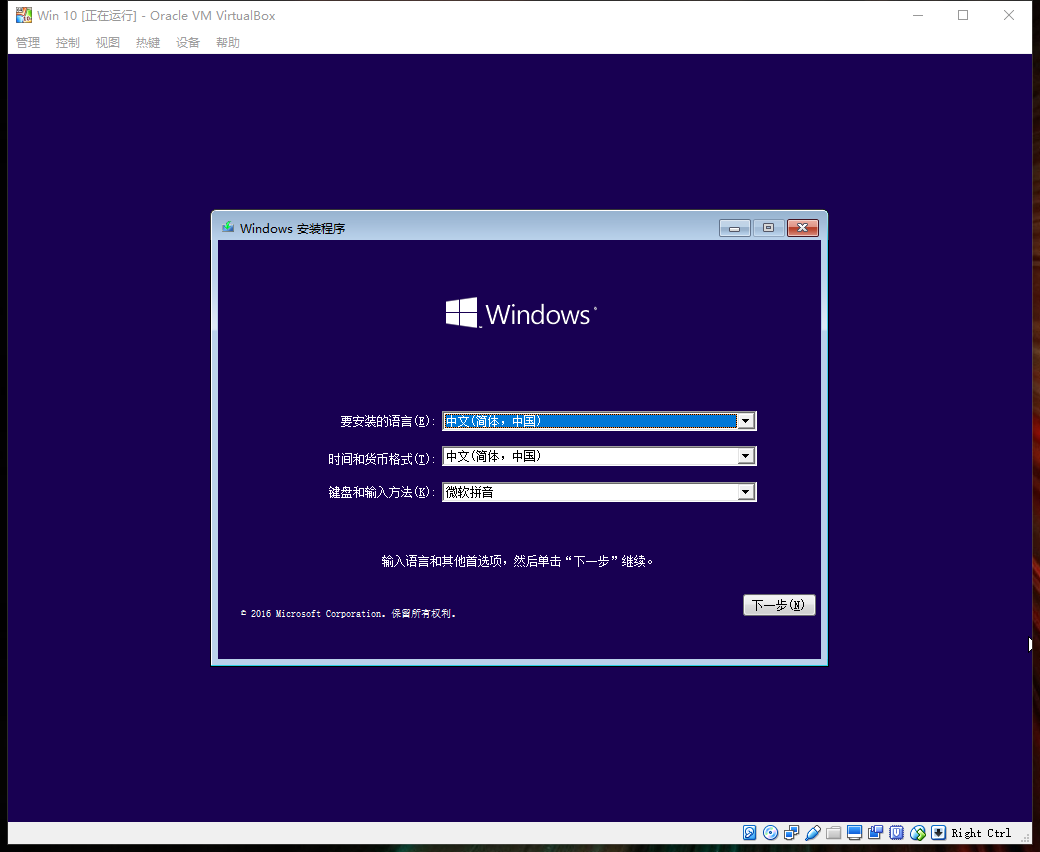
现在安装
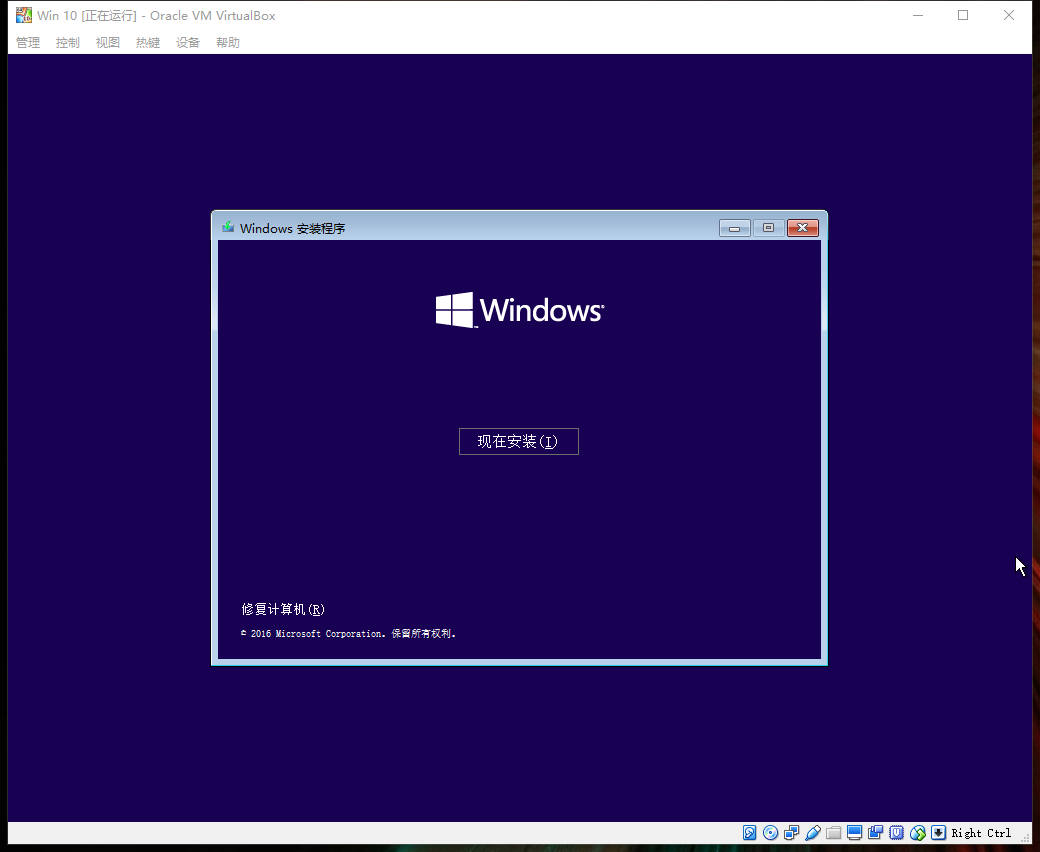
输入产品密钥并下一步
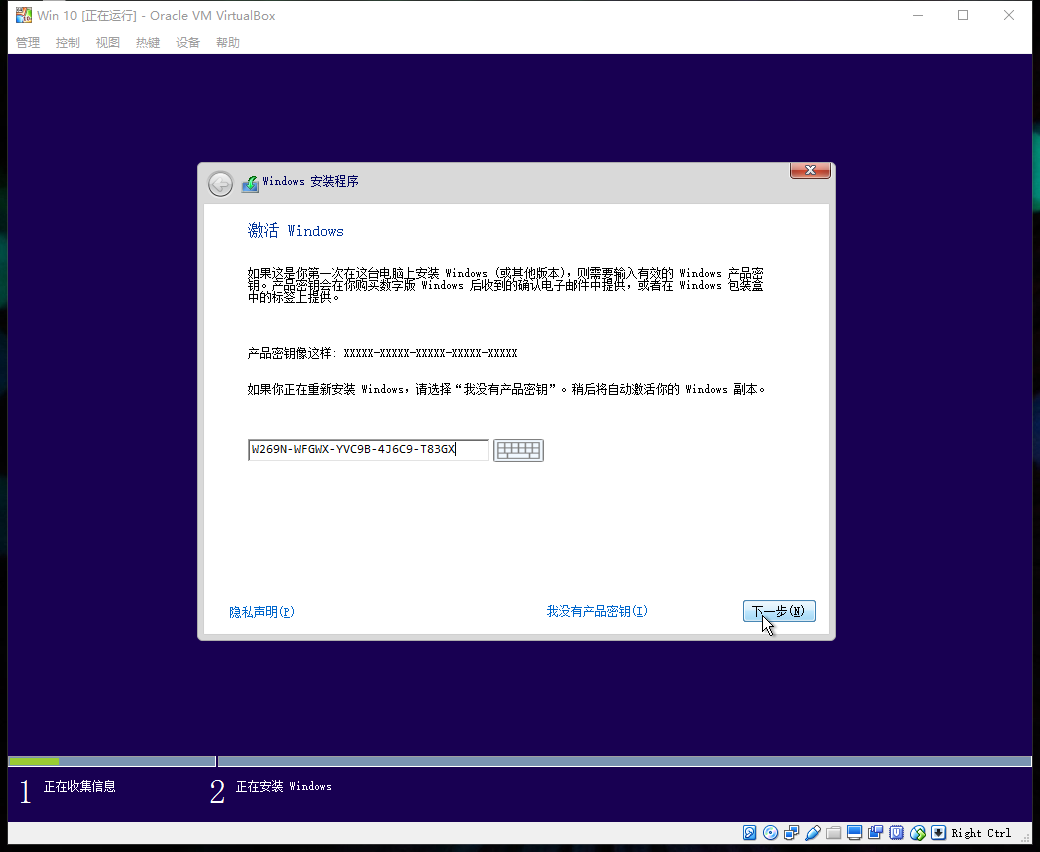
接受许可条款并下一步
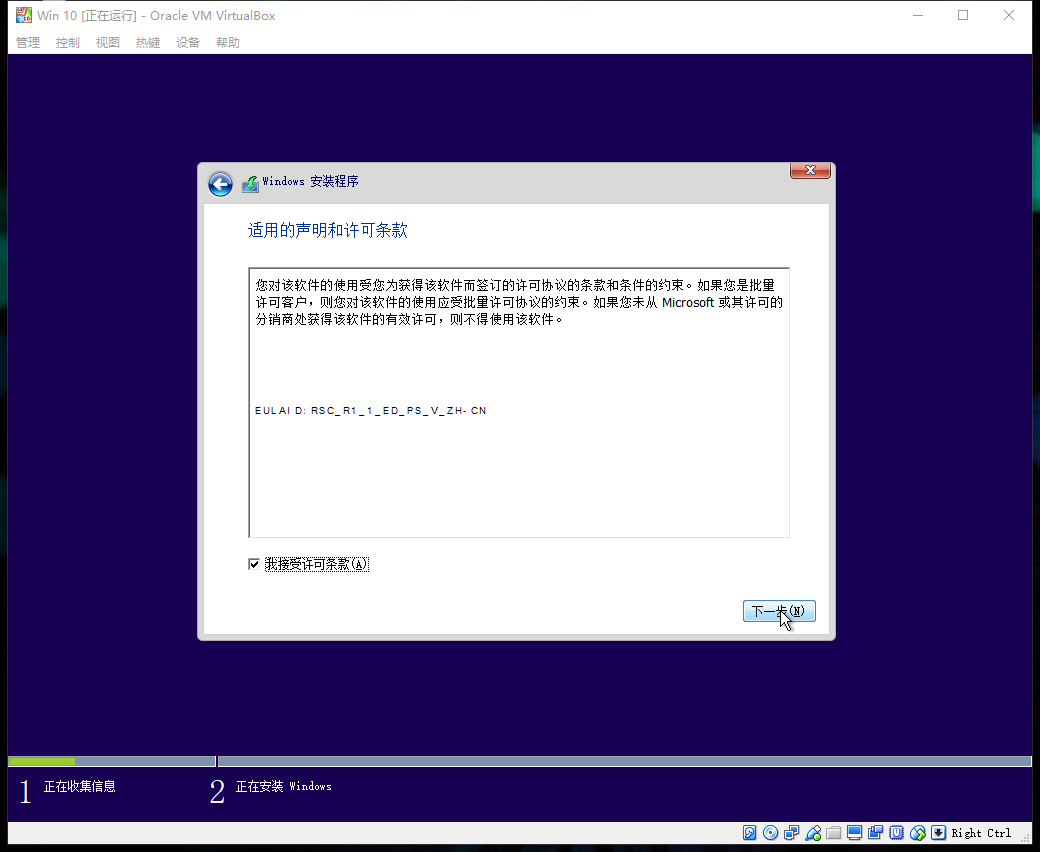
选择“自定义”
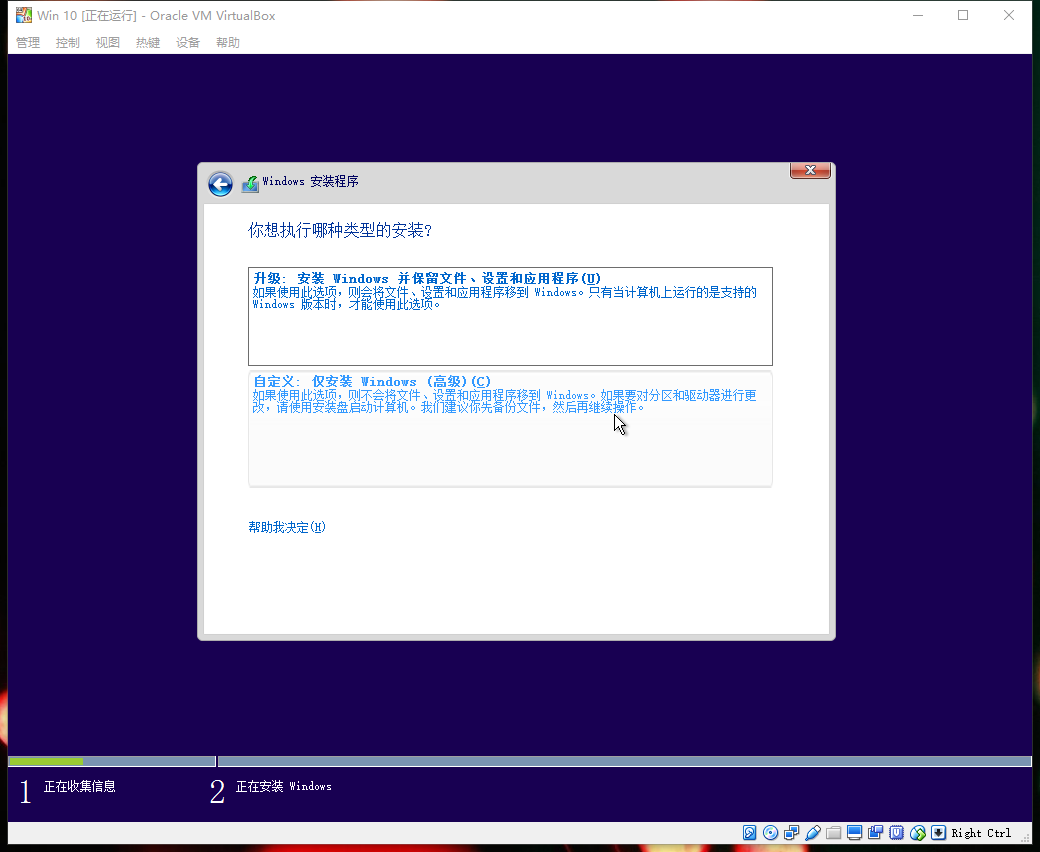
新建并应用(如果现有盘符的话,需要先把现有的 C 盘及系统保留分区删除)
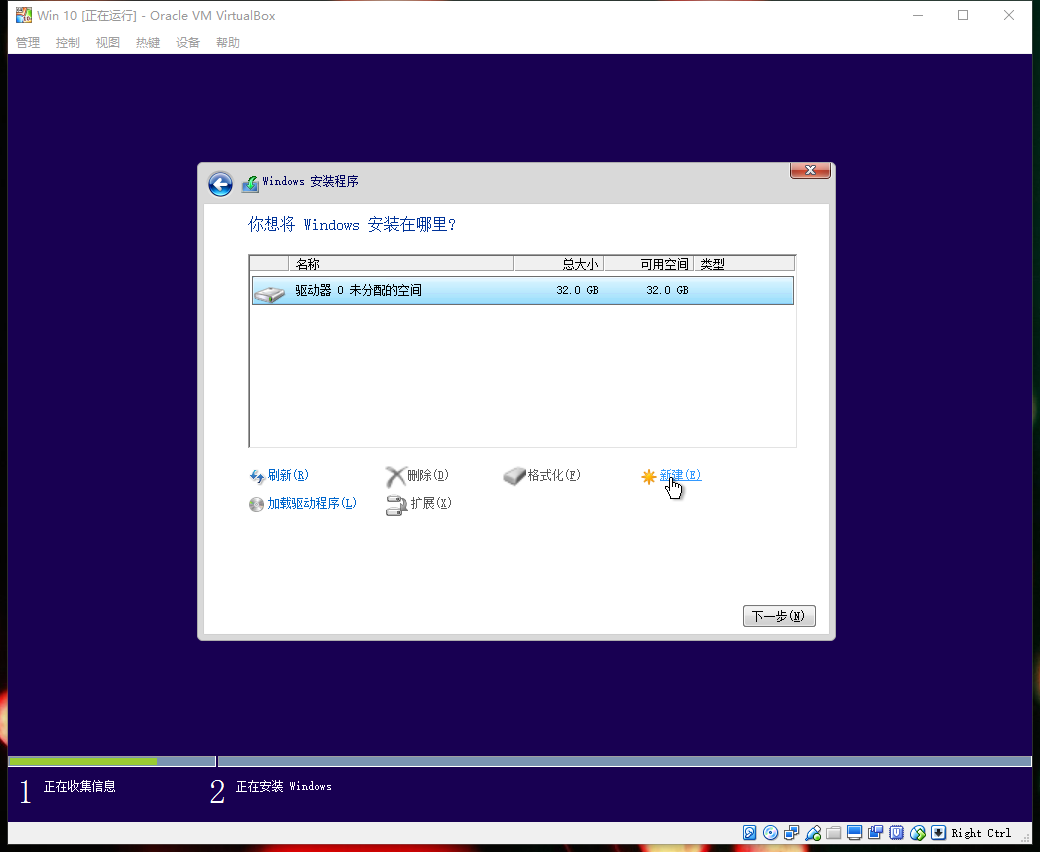
确定创建系统保留分区
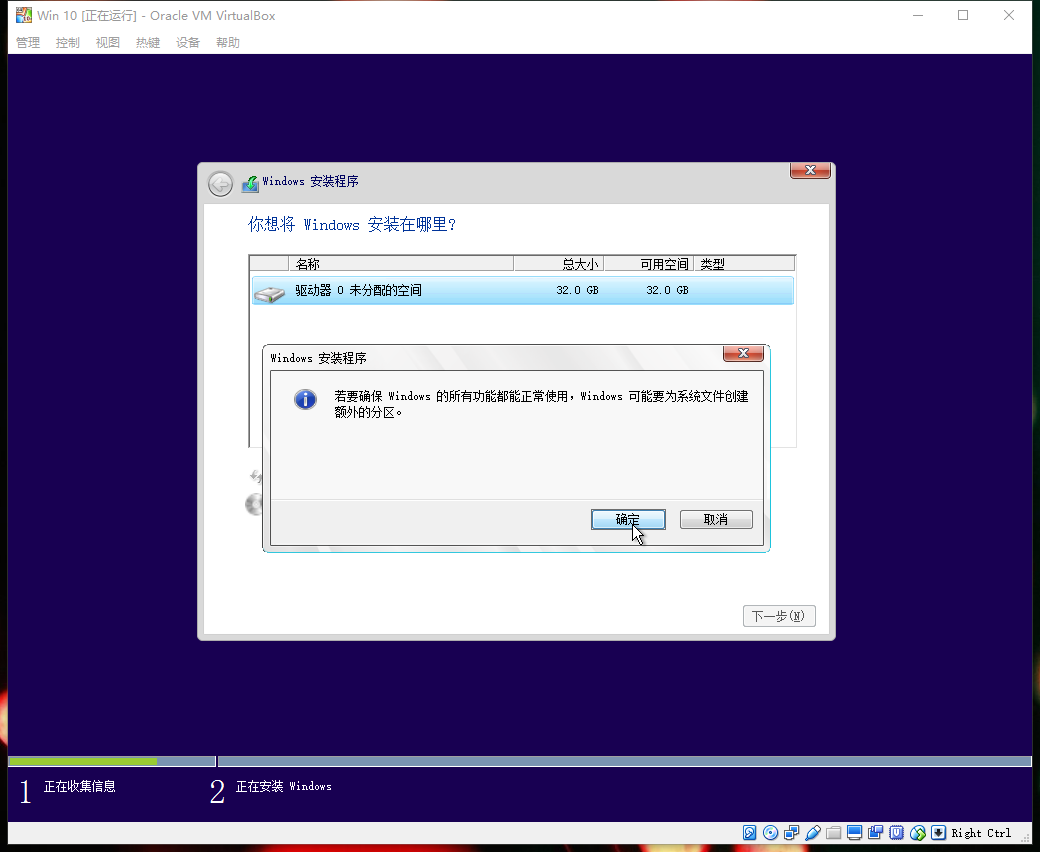
选择刚刚新建的分区并下一步
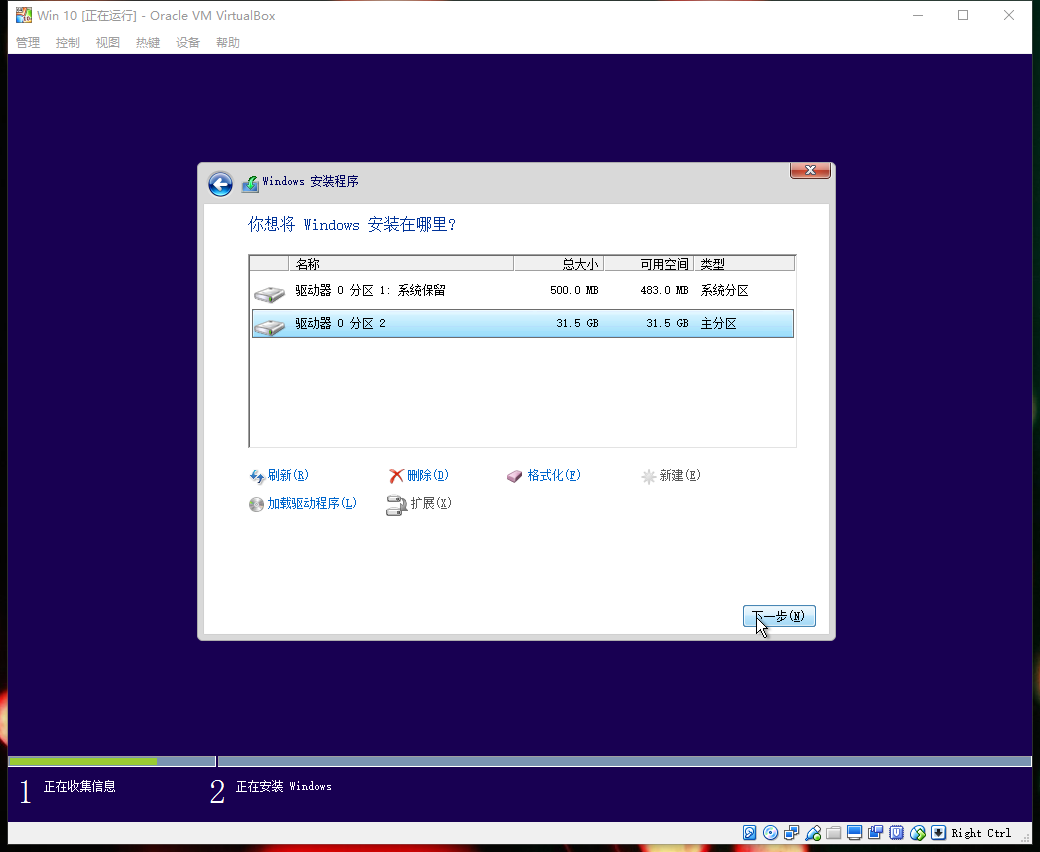
至此,系统安装工作已经基本完成,只需等待系统安装完成并重启之后,按照提示输入账户信息,即可进入新的操作系统。
2. 激活 Windows
- 下载下面的激活工具
microKMS_v16.09.10
SHA1 686DDD6B3F3B91C488641BD9B24B994A1929C25B
- 使用组合键 Win+R 打开运行对话框,输入 slmgr.vbs -xpr 检查激活情况
安装主要软件
1. Microsoft Office
- Office 2013
Office Pro Plus 2013 x64
cn_office_professional_plus_2013_with_sp1_x64_dvd_3921920.iso
SHA1 5BC5AE6B03876E634FA6396749C59164C7767F9FOffice Pro Plus 2013 x86
cn_office_professional_plus_2013_with_sp1_x86_dvd_3921919.iso
SHA1 B34D6B805649A5C4ED35568D1A7F7A8496819FCD
- Office 2016
Office Pro Plus 2016 x86 & x64
cn_office_professional_plus_2016_x86_x64_dvd_6969182.iso
SHA1 277926A41B472EE38CA0B36ED8F2696356DCC98F
- 根据需要选择安装2013或2016版 Office下载,2013版需要选择和系统位数一致的镜像下载安装。下载后双击打开镜像,运行 Setup.exe 安装,2016版默认安装32位版本,如果是64位系统,需要运行 /office/setup64.exe 安装64位版本
- 激活 Office 可用上面的 microKMS_v16.09.10 进行激活
2. 网络软件
3. 办公软件
- Foxmail:邮箱管理
- Evernote:印象笔记
- Xmind:思维导图
- Notepad++:文本编辑器
- Foxit Reader:PDF阅读器
4. 其他未列名软件
- 建议使用 bing搜索,到官网下载
- 慎用百度搜索,谨慎对待百度搜索结果